Installeren en wijzigen naar een nieuwe weergavetaal in Windows 7 Ultimate
Als u een laptop uit een ander land koopt en Windows 7 vooraf is geïnstalleerd, wilt u hoogstwaarschijnlijk de weergavetaal wijzigen in de taal die in uw land wordt gebruikt. Hetzelfde geldt wanneer u bijvoorbeeld een computer cadeau wilt doen aan iemand anders, die Windows 7 misschien niet graag in het Engels(English) gebruikt en die de voorkeur geeft aan hun lokale taal. Voor dergelijke scenario's moet u weten hoe u de weergavetaal installeert en wijzigt. De procedure is anders, afhankelijk van de versie van Windows 7 die u hebt geïnstalleerd. In deze zelfstudie bespreken we de procedure die u moet volgen bij het gebruik van de Ultimate- en Enterprise -edities van Windows 7. Voor andere edities, blijf op de hoogte voor toekomstige tutorials.
Download en installeer(Install) de nieuwe weergavetaal(New Display)
Eerst moet u de gewenste weergavetaal downloaden en installeren. Voor Ultimate- en Enterprise -edities van Windows 7 is dit eenvoudig te doen via Windows Update .
Open Windows Update en controleer op nieuwe updates(check for new updates) . Bekijk de resultaten en ga naar het gedeelte Optioneel(Optional) . Daar ziet u de volledige lijst met weergavetalen die beschikbaar zijn voor uw editie van Windows 7 .
Vink de taal aan die u wilt installeren en klik op OK .

U keert terug naar het hoofdvenster van de Windows Update -tool. Klik op Updates installeren(Install updates) .
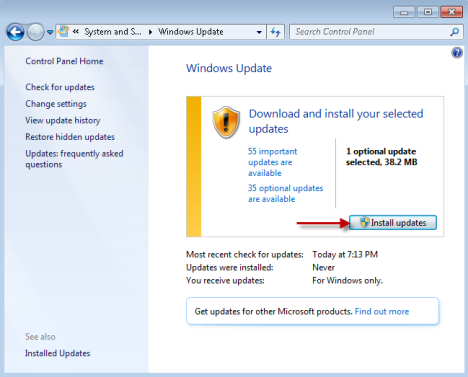
Wacht(Wait) tot de update is gedownload en geïnstalleerd. Tijdens het installatieproces wordt een nieuw venster geopend, genaamd 'Installeer of verwijder weergavetalen'('Install or uninstall display languages') . Als u het opent, kunt u de voortgang van de installatieprocedure zien. Laat het proces lopen zonder tussenkomsten.

Als u klaar bent, krijgt u een melding dat de updates met succes zijn geïnstalleerd.

De nieuwe weergavetaal is nu geïnstalleerd maar niet toegepast. Sluit het Windows Update- venster en volg de instructies in de volgende sectie.
De weergavetaal wijzigen
Open het Configuratiescherm(Control Panel) . Zoek in het gedeelte 'Klok, taal en regio'('Clock, Language, and Region') naar de link 'Weergavetaal wijzigen' . ('Change display language')Klik erop.

Het venster Regio en taal wordt geopend. (Region and Language)Ga op het tabblad Toetsenborden en talen(Keyboards and Languages) naar de vervolgkeuzelijst 'Kies een weergavetaal' . ('Choose a display language')Selecteer de nieuwe weergavetaal die u wilt toepassen en klik op OK .

U krijgt een melding dat u zich moet afmelden om de nieuwe weergavetaal te kunnen toepassen. Sluit het werk af dat u op dat moment hebt geopend en klik vervolgens op Nu afmelden(Log off now) .

Log opnieuw in en de nieuwe weergavetaal wordt toegepast. Als u bijvoorbeeld het Startmenu opent , zult u merken dat alle snelkoppelingen een naam hebben in de taal die u hebt geselecteerd.

Conclusie
Zoals u kunt zien, is de procedure niet echt ingewikkeld. Het enige wat je nodig hebt is een beetje geduld en een paar klikken. Als u vragen of problemen heeft met de bovenstaande procedure, aarzel dan niet om een opmerking achter te laten.
Related posts
Installeer en verander naar een nieuwe weergavetaal in Windows 7 met Vistalizator
Installeren en wijzigen naar een nieuwe weergavetaal in Windows 7 Home & Pro
Een nieuwe weergavetaal installeren en inschakelen in Windows 8
Een Windows 7-weergavetaal verwijderen met Vistalizator
De invoertaal van het toetsenbord wijzigen in Windows 7
De toetsenbordtaal wijzigen op Windows 10 -
De regio wijzigen voor de Windows 8 Store en Windows 8-apps
De weergavetaal wijzigen in Windows Phone 8.1 en Windows 10 Mobile
Hoe de tijd in meerdere landen te bekijken, in Windows 10
De tijd wijzigen op Windows 10 (en gerelateerde instellingen) -
Stop autocorrectie en toetsenbordgeluiden tijdens het typen op een Windows 8.1-tablet
Hoe Windows-weergavetalen te verwijderen
De sneltoets voor de toetsenbordtaal wijzigen in Windows 10 -
De taal wijzigen op Windows 11 -
Hoe de tijd voor meerdere steden vast te zetten in het Windows 10 Start Menu
Hoe de taal op Steam te veranderen: Alles wat je moet weten
De taal wijzigen in Firefox op Windows en Mac
Hoe de Windows 7 Schijfdefragmentatie te gebruiken
2 manieren om de taal te wijzigen die door Cortana wordt gebruikt in Windows 10
Hoe u uw eigen aangepaste Jump List kunt maken in Windows 7 en Windows 8.1
